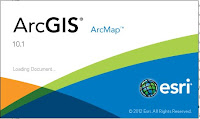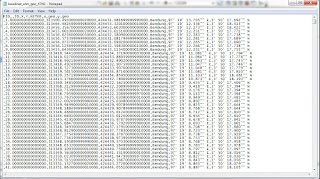Untuk memproses data-data geospasial dan meng-update data lama dengan data yang di peroleh dari sumber yang terbaru, atau mendapatkan data yang sudah di anggap betul sesuai prosedur pemetaan sekarang dan sudah hasil kesepakatan. dengan bantuan software ArcGis. ver 10.1 dengan mudah akan mengantikan data garis pantai yang baru sesuai ke ingin pengguna (users). ada beberapa tahapan pertama harus sudah mempunyai data digital wilayah pesisir yang sudah dikoreksi dan dianggap yang paling baik, dan semua peta yang akan di up-data garis pantai harus sudah dalam format digital dan mempunyai sistem koordinat yang sama sesuai dengan koordinat pada Peta Rupabumi Indonesia (RBI), setelah sistim koordinat sama kita bisa melakukan editing garis pantai yang di anggap salah bisa di hapus dan diganti dengan garis pantai terbaru secara digital.
klik 2 x pada ikon di
bawah ini
dan diikuti dengan tampil gambar di bawah ini
Tampilan selanjutnya tunggu beberapa menit sehingga software
arcgis akan menampilkan file-file mxd secara otomatis yang pernah dibuat sebelumnya, apabila dimungkinkan kita membuat file baru abaikan tampilan dengan klik Cancel.
untuk bisa menampilkan peta ke dalam frame TOC gunakan tool di bawah ini klik 1 x
pilih direktori yang berisi data-data peta yang akan kita tampilkan pada frame TOC, menu Add data di bawah ini secara otomatis akan terlihat anda tinggal pilih salah satu file yang ada jika tidak ada dalam direktori, seperti di bawah ini,
anda di haruskan mencari file ditempat direktori yang lain atau folder lain dengan cara mengklik pada type Folder Connections seperti gambar di bawah ini
komputer secara otomatis akan menampilkan semua folder yang ada seperti tampilan di bawah ini,
data-data yang bisa di tampilkan harus mempunyai format (*.shp) dalam vektor dan image (jpg.tiff.pcx,bmp) jika data-data sudah dalam format tersebut seperti di bawah ini.
setelah yang akan di tampilkan sudah anda dapatkan langkah selanjutnya klik file ditandai menjadi blok biru kemudian klik
gambar akan tampilkan pada menu arcgis seperti gambar di bawah ini;
lakukan langkah yang sama untuk menampilkan layer garis pantai yang baru (garis_pantai2013.shp) untuk men-update garis pantai batas administrasi desa yang mempunyai garis pantai yang lama seperti contoh di bawah ini:
sekarang kita sudah mempunyai tampil dalam frame main menu (TOC) 2 (dua) peta masing-masing garis pantai yang lama dangan batas administrasi (desa2013.shp) dan garis pantai yang baru (garis_pantai2013.shp) apabila masih belum tampil dalam frame menu laakukan ceklist dalam kotak disamping file shp tersebut jika sudah ada ceklist tapi belum bisa tampil cek koordinat kedua file tersebut sudah samakah belum sistem koordinatnya .
untuk mempermudah melakukan editing bedakan symbol warna antara file garis pantai yang lama dengan file garis pantai yang baru dengan cara seperti di bawah ini;
jika ingin membedakan garis dengan ketebalan bisa menambahkan ketebalan garis dengan cara menambahkan angka dalam kolom width berapa yang anda inginkan 0.1 paling terkecil sampai ke angka yang paling besar sesuai dengan nilai angkanya sampai ke besar 255.
setelah sesuai dengan apa yang diinginkan --> Ok tampilan akan seperti di bawah ini;
menu tool di bawah ini yang bisa anda gunakan sesuai dengan fungsi dan kegunaannya jika anda tidak mengetahui tool ini untuk apa anda tinggal menempelkan cursor di atas gambar tool ini dengan otomatis sofware ini akan memberi tahu dengan cara mengeluarkan
text berjalan
tetapi ada kalanya kita mendapatkan tool bar diatas menhilang dalam menu bar, tidak usah panik anda tinggal lakukan seperti di bawah ini Customize ------> Toolbars berikan tanda ceklist pada masing-masing tool bar yang akan kita gunakan secara otomatis tool bar akan tanpa pada menu bar anda tinggal merapihkan.
untuk menyamakan garis pantai dengan data yang sudah ada tetapi anda mempunyai garis pantai yang terbaru pastikan garis pantai yang baru anda sudah dalam keadaan clear dari undershoot.
jika masih ada garis pantai yang masih undershoot atau garis kurang bisa melakukan dengan tool bar di bawah ini ada beberapa pilihan dengan Edit Vertek, Reshape Feature atau Cut polygon dan Split Line
sebelum anda melakukan kegiatan editing langkah pertama anda harus mengaktifkan atau memilih data mana yang akan di edit --->Editor -------------Start Editing -----pilih file shp mana yang akan di edit
setelah semua proses editing garis pantai yang terbaru selesai langkah selanjutnya adalah anda sudah mempunyai garis pantai terbaru yang sudah cleaning dari undershoot / overshoot dengan garis pantai ini anda bisa membedakan mana wilayah darat / kepulauan dan mana wilayah laut/perairan, buat wilayah laut/perairan menjadi polygon seperti di gambar di bawah ini dengan cara ----> Feature to Polygon
tampilkan wilayah darat yang akan disamakan dengan garis pantai baru kedalam jendela TOC sehingga tampil seperti gambar di bawah ini.
ada beberapa gambar di bawah ini dimana gambar wilayah daratan masih di bawah warna laut tampak masih putih masih ada beberapa tahapan editing lagi,
seharusnya gambar daratan harus melebihi garis pantai yang betul seperti contoh gambar di bawah ini sehingga kita bisa langsung menyamakan dengan garis pantai yang warna biru.
Start Editing ---->nama file daratan (warna hijau) setelah itu pilih polygon laut ----->Start Editing ----> pilih tool Cut --->klik
prosesing data tunggu beberapa menit ---------------->
setelah selesai hasilnya seperti di bawah ini gambar antara garis pantai baru (warna biru) dengan daratan (warna hijau) sudah bersatu -------> oke lakukan yang sama untuk mengecek terhadap garis pantai yang lainnya